概要
過去にローカル環境でDocker × VSCode × Xdebugを構築した備忘録をブログ化する
環境
- ローカルPC
- Docker
- Mac M1チップ
手順
- Dockerfile追記
- php.ini設定
- VSCodeで拡張機能「PHP Debug」をインストール
- launch.json作成
- 動作確認
大前提
既に、ローカル上でDocker環境(PHP-apacheやPHPfpm×nginxなど)が構築済であること
フォルダ構成
folder
├──.vscode
│ └ launch.json
├── db
├── php
│ └ Dockerfile
│ └ php.ini
├── docker-compose.yml
├── backendDockerfile 追記
# xdebugインストール
RUN pecl install xdebug && \
docker-php-ext-enable xdebugこの後、php.iniの末尾に「Xdebug」項目を追記する必要があるので、自作php.iniを適用させる
# 自作php.iniを適用
COPY ./php.ini /usr/local/etc/php/php.iniphp.ini設定
php.iniの末尾に下記を追記する
[xdebug]
xdebug.mode=debug
xdebug.start_with_request=yes
xdebug.client_host=host.docker.internal
xdebug.client_port=9003
xdebug.log=/tmp/xdebug.log
xdebug.log_level=0コンテナをビルドし直す
cd 〜/folder
docker-compose up -d —-buildVSCodeで拡張機能「PHP Debug」をインストール
VSCode拡張機能の検索欄から「PHP Debug」を検索➜「PHP Debug」インストール
launch.json作成
カレントディレクトリに、「launch.json」を作成する。
※「launch.json」ファイルは、vscode上部のツールバーの「実行」➜「構成を追加」をクリックすると、自動生成される
{
"version": "0.2.0",
"configurations": [
{
"name": "Listen for Xdebug",
"type": "php",
"request": "launch",
"port": 9003,
"pathMappings": {
"/work/backend": "${workspaceRoot}/backend/"
}
}
]
}
pathMappingsについて
私の場合は、php/DockerfileのWORKDIRに「/work/backend」を設定しているので、
WORKDIR /work/backendpathMappingsは下記のようになる
"pathMappings": {
// 左側:DockerfileのWORKDIRパス 右側:ホスト側パス
"/work/backend": "${workspaceRoot}/backend/"
}動作確認
適当なphpファイルにブレイクポイントを設定して、ブラウザから該当のURLアクセスして、処理が止まれば、リモートデバッグ構築に成功
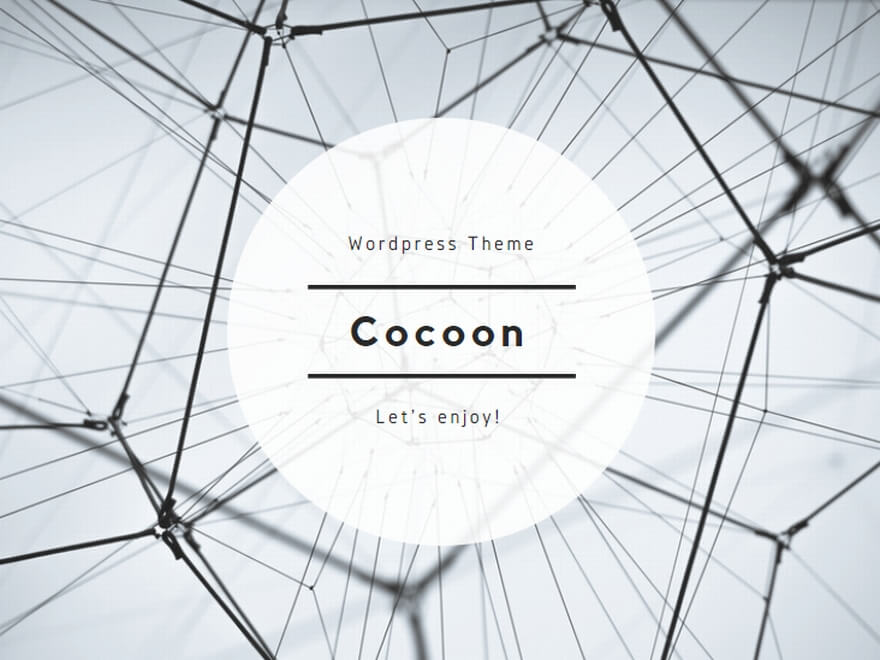
コメント